Geavanceerde peilingsfuncties
Ontdek de flexibiliteit van onze stemtool. Kies uit een verscheidenheid aan stemmethoden, add-ons en configureer professionele online stemmen naar wens.
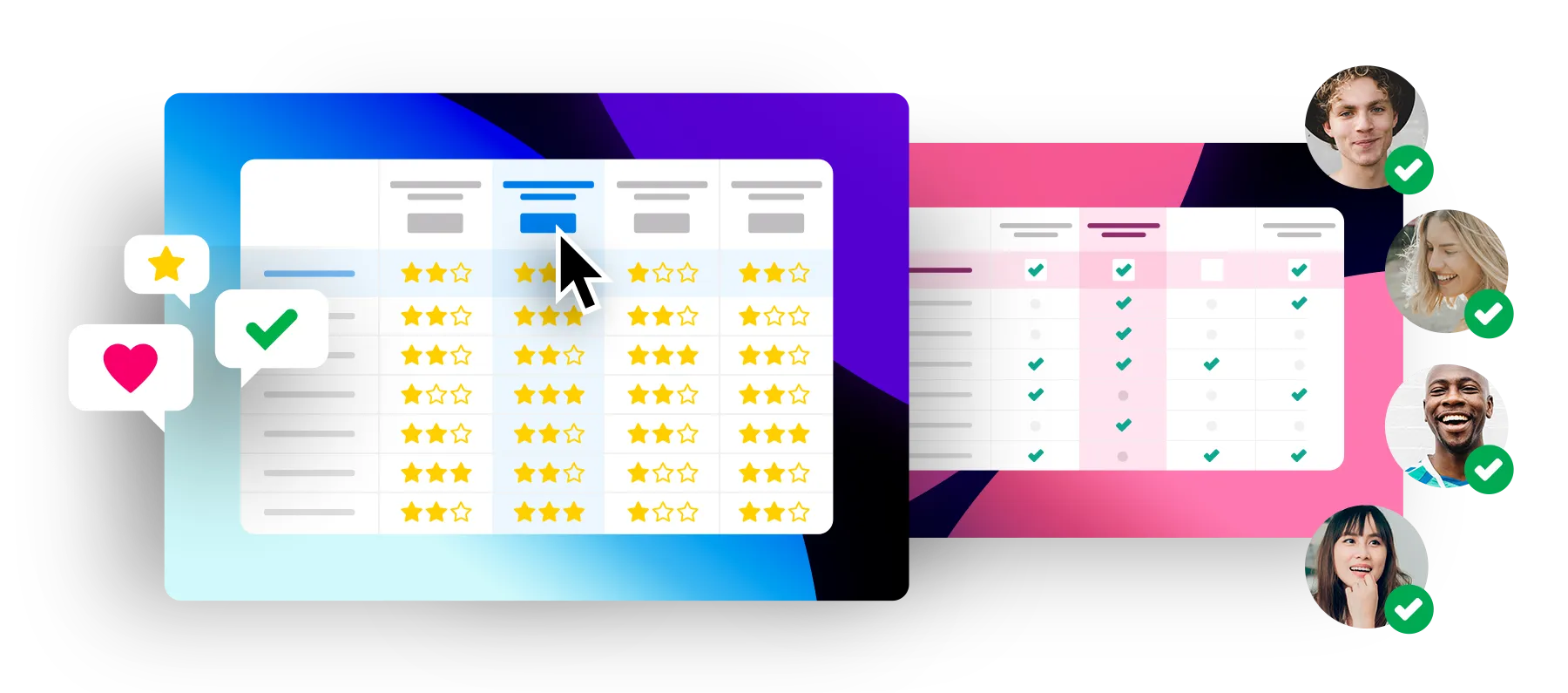
Of het nu gaat om sterrenbeoordeling, opmerkingen, verschillende beveiligingsinstellingen en nog veel meer - met PollUnit heb je de keuze. Hier leggen we uit hoe je met onze geavanceerde instellingen jouw peiling kunt aanpassen aan jouw behoeften.
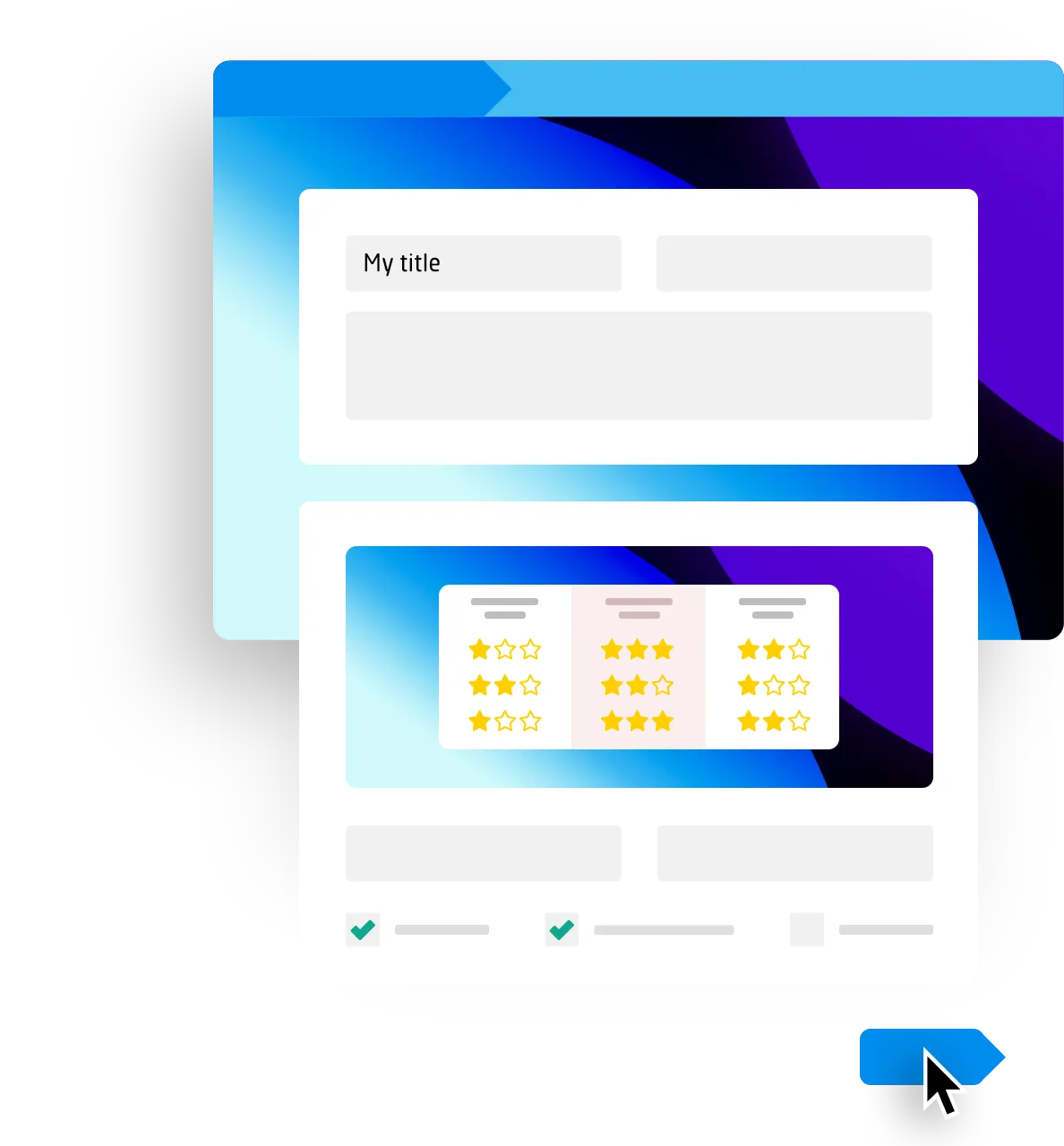
Als je nieuw bent bij PollUnit, bekijk dan onze introductietutorial. Hier leggen we uit hoe je jouw enquête met onze geavanceerde instellingen kunt aanpassen aan jouw behoeften.
Maak je eerste pollIn de eerste stap van het maken van een peiling kun je extra instellingen voor je online stemmen openen door te klikken op »Geavanceerde schema-instellingen«.
Het type PollUnit beschrijft het type opties waar deelnemers op kunnen stemmen. Je kunt stemmen op datums, tijdsperiodes, afbeeldingen, bestanden en vrije tekst.
Het stemtype beschrijft hoe je deelnemers kunnen stemmen. Je kunt kiezen voor Ja/Nee, Sterrenbeoordeling en Dot-voting. Hieronder vind je een meer gedetailleerde uitleg.
Een add-on wijzigt het schema van je PollUnit (zie schema-preview). Je kunt het gebruiken om de inhoud van je opties uit te breiden. Je kunt ondertitels en links per optie ontgrendelen en deze later in stap 2 toewijzen.
Je kunt verschillende doelen definiëren. Let op de schema-preview bij het selecteren. Scroll naar beneden voor een lijst met de verschillende peildoelen.
Soorten stemmen
Ja / Nee
Stemmen met Ja, Nee en onthouden. Negatieve stemmen worden afgetrokken van positieve stemmen.
Ja
Eenvoudige upvoting. Alleen positieve stemmen worden geteld.
Upvote met like-knop
Eenvoudig stemmen door te liken met het duim omhoog-symbool. Bij het doel 'Laagste weerstand' wordt het duim omhoog-symbool omgezet naar een duim omlaag-symbool.
Upvote met hartjes
Eenvoudig stemmen met een hart-symbool. Bij het doel 'Laagste weerstand' wordt het hart omgezet naar een gebroken hart.
Range voting
Deelnemers kunnen opties beoordelen met punten uit een gegeven interval.
Gerangschikte stemming
Ranglijststemmen zijn alleen mogelijk in PollUnits van het type "Poll". Kiezers selecteren opties door ze een persoonlijke rangschikking toe te kennen
Sterrenbeoordeling
Afhankelijk van de configuratie kunnen kiezers opties beoordelen met 0-10 sterren.
Dot-Voting
Dot Voting is een methode om ideeën te evalueren en keuzes en beslissingen in een groep te prioriteren. Zo werkt het:
- Elke deelnemer ontvangt een vast aantal punten
- Elke deelnemer verdeelt zijn punten over de opties
- De optie met de meeste punten wint
Met het stemdoel 'laagste weerstand' kun je de beoordeling omdraaien en wint de optie met de minste negatieve stemmen.
Emoji-Voting
Met behulp van smileys kan de gebruiker stemmen.
Superlative-Voting
Een stemmer moet beslissen welke optie de beste is. In combinatie met onze stemcategorieën kunnen stemmers een favoriet per categorie kiezen. Je zou je stemcategorieën in superlatief moeten benoemen. Bijvoorbeeld: Meest Creatief, Grappigst, Beste Outfit...
Matrix / Schaal
Matrix-stemmen zijn alleen mogelijk in PollUnits met het type 'enquête'. Populaire matrices / schalen kunnen eenvoudig worden geselecteerd. In de volgende stap kun je vragen toevoegen. Deze worden in rijen weergegeven.
Poll-doel
Vind de beste optie
De optie met de meeste stemmen is de beste optie. Kies dit, bijvoorbeeld wanneer je een gemeenschappelijk afspraak wilt vinden.
Beste verdeling van opties
Indien mogelijk worden de opties zo verdeeld onder de stemmers dat iedereen de optie krijgt die hij of zij leuk vindt.
Kies deze optie als je bijvoorbeeld een rooster wilt maken: er zijn verschillende data om uit te kiezen en elke persoon moet er een krijgen.
Laagste weerstand
Hier wordt gezocht naar de optie met de meeste acceptatie in een groep. Je kiezers kunnen tegenstemmen. De opties met de minste tegenstand winnen.
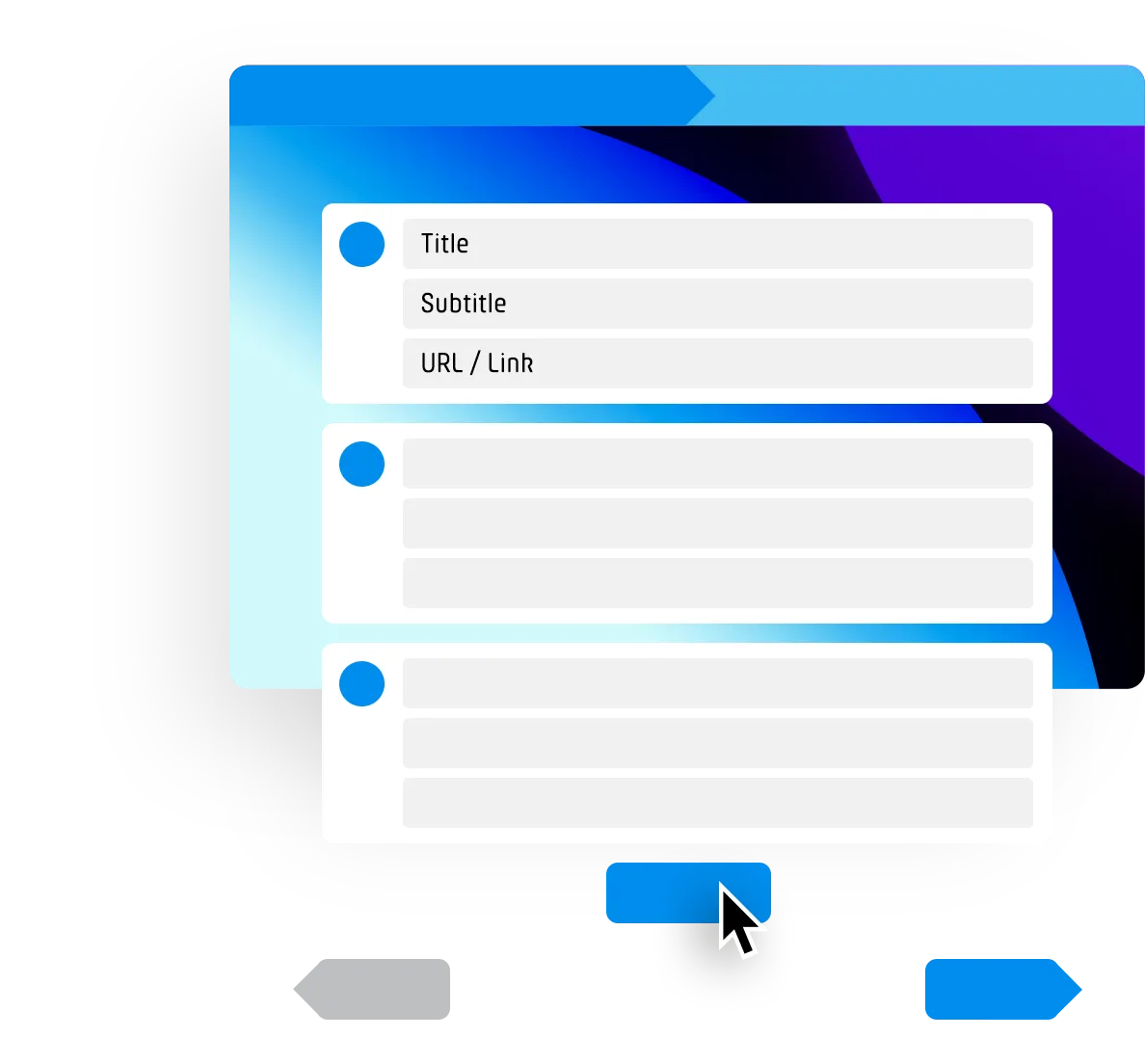
In stap 2 kun je de opties zoals gebruikelijk instellen. In de geavanceerde instellingen (stap 4) kun je deelnemers ook toestaan hun eigen opties toe te voegen aan jouw peiling.
Als je de add-on »Ondertitel« hebt geactiveerd, kun je een extra vrije tekst invoeren voor elke optie.
Als je de add-on »Link« hebt geactiveerd, kun je ook een linktitel en een URL invoeren voor elke optie. Dit stelt je in staat om extra informatie te bieden voor elke optie.
In de geavanceerde instellingen (stap 4) kun je een verscheidenheid aan extra functies voor jouw peiling activeren. Vink gewoon de gewenste functie aan en ga verder.
Veel van de functies kunnen ook worden geactiveerd bij het bewerken van je bestaande PollUnit. De functies die niet meer kunnen worden gewijzigd, zijn gemarkeerd met een rood kruis. Hieronder vind je een lijst met de mogelijke functies voor jouw peiling.
PollUnit-functies uitgelegd
Sta nieuwe opties / afbeeldingen / kolommen toe
Staat deelnemers afhankelijk van het type PollUnit toe nieuwe opties / afbeeldingen / kolommen aan je PollUnit toe te voegen.
Reacties
De deelnemers aan je PollUnit mogen reacties schrijven.
Privé »Stemmen verbergen«
In een privé PollUnit met verborgen stemmen kunnen deelnemers de stemmen van andere deelnemers niet zien. De maker kan echter op elk moment het resultaat bekijken.
Privé »Stemmer verbergen«
In een privé PollUnit met verborgen stemmers kunnen deelnemers de stemmers niet zien. Zelfs nadat de PollUnit is gesloten, blijven de stemmers verborgen. De maker kan echter op elk moment het resultaat bekijken.
Enkelvoudige selectie
Deelnemers moeten kiezen voor één optie. Als ze een andere stem toewijzen, wordt de vorige verwijderd. Voor meerdere inzendcategorieën geldt dit per categorie, dus men mag per categorie één stem uitbrengen.
Limiet per optie
Controleer hoeveel deelnemers voor dezelfde optie kunnen stemmen. U kunt het limiettype alleen wijzigen als er nog geen stemmen zijn uitgebracht.
Start- en eindtijd van de stemming
Stel een starttijd en/of deadline in als je stemmen alleen in een bepaalde periode wilt toestaan. De gekozen tijd is je lokale tijd.
Start en deadline voor inzendingen
Stel een starttijd en/of deadline in als je wilt dat inzendingen alleen in een bepaalde periode mogelijk zijn. De door jou gekozen tijd is jouw lokale tijd.
Wachtwoordbeveiliging
Beveilig uw PollUnit! Gebruikers kunnen alleen deelnemen en de resultaten van de PollUnit bekijken als ze het wachtwoord kennen.
Opties / afbeeldingen / kolomvolgorde willekeurig maken
Om volgordevooroordelen te vermijden, kunt u de opties / afbeeldingen / kolommen voor elke gebruiker door elkaar halen.
Uitnodiging en PollUnit-account vereist
Wanneer »Uitnodiging en PollUnit-account vereist« is geselecteerd, mogen alleen gebruikers die een uitnodiging hebben ontvangen, deelnemen aan deze PollUnit (gebruikers moeten een PollUnit-account hebben of zich registreren wanneer ze de uitnodiging ontvangen).